
Upravlenie_proektami_lekcii
.pdf
Рис. 7.6. Вкладка Определение для отчета по задачам
Здесь задаются основные параметры, влияющие на макет отчета:
1.Название – название создаваемого отчета.
2.Период – задает временной интервал, в котором исчисляются периоды формирования строк отчета. В качестве интервала используются: весь проект, годы, полугодия, кварталы, месяцы, декады, недели, дни.
3.Число единиц – задает количество заданных периодов, которое будет использовано для формирования строки (каждая строка будет соответствовать заданному здесь числу периодов).
4.Таблица – определяет таблицу представления, на основе которой формируется
отчет.
5.Фильтр – задает фильтр для вывода данных только по задачам, удовлетворяю-
щим ему.
6.Выделяющий фильтр – установленный фильтр используется в режиме выделения (только выделяет жирным шрифтом соответствующие ему задачи).
7.Показывать суммарные задачи – включает в отчет суммарные задачи.
8.Полосы-разделители дат – разделяет линиями строки с данными каждой даты.
Кнопка Текст в этом же окне предназначена для настройки параметров шрифта, используемого для вывода текста отчета.
Вкладка Подробности окна настройки отчета изображена на рис. 7.7. Она используется для включения в отчет дополнительных сведений о задачах и назначениях.
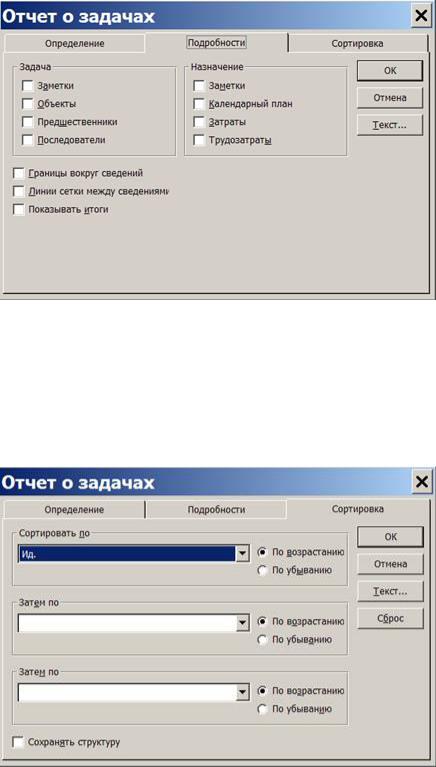
Рис. 7.7. Вкладка Подробности окна настройки отчета
Вкладка Сортировка изображена на рис. 7.8. Здесь задается порядок сортировки строк отчета. По умолчанию она выполняется по идентификатору задачи (поле Ид). Возможно создание многоуровневой сортировки по значениям до трех полей. Флажок Сохранять структуру позволяет выполнять сортировку только в рамках уровней вложенности задач, сохраняя при этом структуру распределения их по фазам.
Рис. 7.8. Вкладка Сортировка окна настройки отчета
Отчет по ресурсам аналогичен по составу полей настройки и по своей структуре отчету по задачам с той лишь разницей, что в него включается информация о ресурсах проекта.
Отчет по календарю использует представление Календарь для отображения задач проекта и показывает их в такой же форме. Его параметры приведены на рис. 7.9.
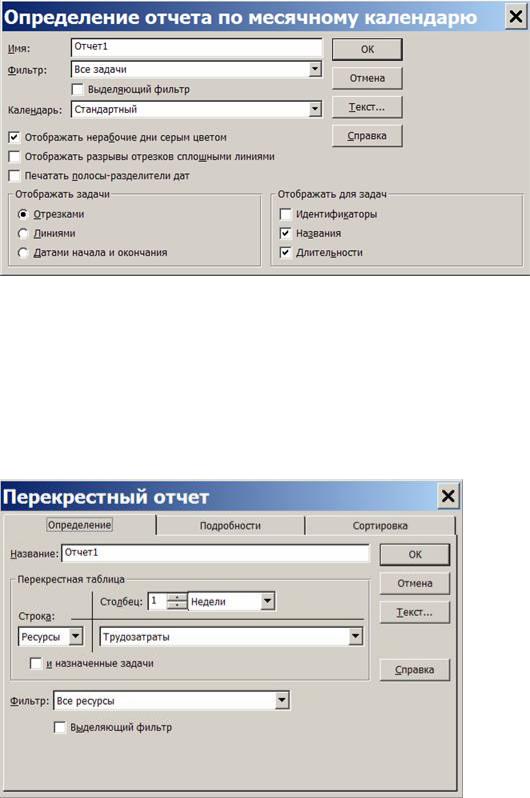
Рис. 7.9. Параметры отчета по календарю
Окно настройки перекрестной таблицы (вкладка Определение) изображено на рис. 7.10. Этот отчет состоит из строк, столбцов и ячеек. Строки могут содержать либо перечень задач, либо список ресурсов. Столбцы задают временные отрезки, за которые суммируются расположенные в ячейках данные. Ячейка содержит какой-либо параметр базы данных проекта. Если для строк выбраны задачи – параметр задачи, ресурсы – параметры ресурса. При помощи поля Фильтр накладывается ограничение на отображаемые в строках задачи или ресурсы. Как и в предыдущих видах отчетов, фильтр может быть выделяющим.
Рис. 7.10. Настройка перекрестной таблицы (вкладка Определение)
Вкладка Подробности (рис. 7.10a) позволяет помещать в таблицу дополнительную информацию (итоги по строкам и столбцам и линии сетки), задавать формат даты и повтор заголовка на каждой странице.

Рис. 7.10a. Настройка перекрестной таблицы (вкладка Подробности)
Вкладка Сортировка аналогична рис. 7.8 и позволяет задать порядок сортировки таблицы.
Удаление созданного пользователем отчета выполняется в окне рис. 7.5 при помощи организатора (кнопка Организатор), в котором следует удалить имя отчета из списка всех отчетов проекта.
7.4. Наглядные отчеты
Наглядные отчеты используются для отображения сводных данных по проекту сред-
ствами Microsoft Office Excel или Microsoft Office Visio. Окно создания такого отчета откры-
вается пунктом меню Отчет/Наглядные отчеты и изображено на рис. 7.11.

Рис. 7.11. Окно создания наглядного отчета
В системе предопределены несколько отчетов, краткое описание которых содержится в табл.7.2. В соответствии с характером выводимой информации, они сгруппированы по вкладкам: Использование назначений, Использование задач, Использование ресурсов, Сводка по ресурсам, Сводка по задачам, Сводка по назначениям. Вкладка Все содержит все отчеты.
|
|
|
|
Таблица 7.2. |
|
|
|
||
Название отчета |
Вкладка |
Назначение |
||
|
|
|
||
Отчет о базовых затра- |
Использование |
Диаграмма распределения затрат базового, текущего и фактиче- |
||
тах |
|
|
назначений |
ского планов по задачам проекта |
|
|
|
||
Отчет о базовых трудо- |
Использование |
Диаграмма распределения трудозатрат базового, текущего и фак- |
||
затратах |
|
|
назначений |
тического планов по задачам проекта |
|
|
|
|
|
Отчет |
о |
бюджетной |
Использование |
Диаграмма распределения затрат базового, текущего и фактиче- |
стоимости |
|
назначений |
ского планов по задачам проекта с выделением стоимости бюд- |
|
|
|
|
|
жетных ресурсов |
|
|
|
|
|
Отчет |
о |
бюджетных |
Использование |
Диаграмма распределения трудозатрат базового, текущего и фак- |
трудозатратах |
назначений |
тического планов по задачам проекта с выделением трудозатрат |
||
|
|
|
|
бюджетных ресурсов |
|
|
|
||
Отчет о движении де- |
Использование |
Распределение плановых и совокупных затрат по периодам вре- |
||
нежных средств |
задач |
мени (кварталы, недели) |
||
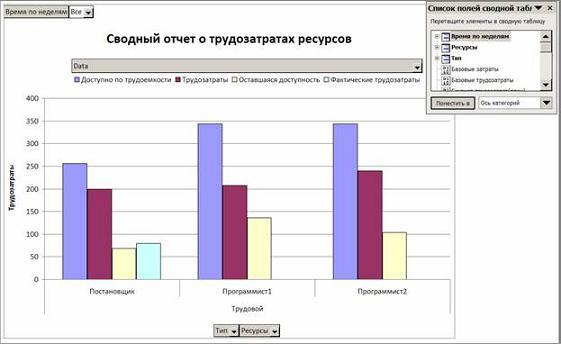
Отчет |
о |
доступности |
Использование |
Распределение общего объема доступности, объема назначенных |
ресурсов по трудоемко- |
ресурсов |
трудозатрат и объема оставшихся трудозатрат трудовых ресурсов |
||
сти |
|
|
|
по периодам времени (кварталы, недели) |
|
|
|
|
|
Отчет |
об |
оставшихся |
Сводка по ресур- |
Распределение фактически выполненных и оставшихся трудоза- |
трудозатратах ресурсов |
сам |
трат трудовых ресурсов |
||
|
|
|
||
Повременный отчет об |
Использование |
График освоенного, запланированного объема и фактических за- |
||
освоенном объеме |
назначений |
трат по шкале периодов времени (кварталы, недели) |
||
|
|
|
||
Сводный отчет по за- |
Использование |
Круговая диаграмма распределения затрат по видам ресурсов |
||
тратам ресурсов |
ресурсов |
(трудовые, материальные, затратные) |
||
|
|
|
||
Сводный отчет о трудо- |
Использование |
Диаграмма распределения общей доступности по трудоемкости, |
||
затратах ресурсов |
ресурсов |
назначенных трудозатрат, оставшейся доступности и фактических |
||
|
|
|
|
трудозатрат по ресурсам |
Перечисленные наглядные отчеты формируются в Microsoft Office Excel в виде книги, содержащей два рабочих листа. Первый лист содержит сводную диаграмму, а второй – сводную таблицу. При помощи их полей выбора можно выполнить детализацию и фильтрацию данных. Пример сводной диаграммы для отчета Сводный отчет о трудозатратах ресурсов приведен на рис. 7.12. Сводная таблица для этого же отчета изображена на рис. 7.13.
Помимо предопределенных можно создать свой собственный отчет, воспользовавшись кнопкой Создать отчет окна рис. 7.11. В процессе создания требуется:
1.выбрать систему (Excel или Visio);
2.выбрать куб данных, на основании которого строится отчет: Использование назначений, Использование задач, Использование ресурсов, Сводка по ресурсам, Сводка по задачам, Сводка по назначениям;
3.выбрать поля куба, которые включаются в отчет;
4.создать макет перекрестной таблицы в Excel, перетащив из списка названия полей в области заголовков строк, заголовков столбцов и область данных.
Рис. 7.12. Сводная диаграмма наглядного отчета

Рис. 7.13. Сводная таблица для наглядного отчета
Кнопка Сохранить данные окна рис. 7.11 позволяет сохранить данные проекта в одном из двух форматов: куб данных (.cub) или база данных Access (.mpp).
7.5. Контрольные вопросы
1.Какие данные содержит статистика проекта?
2.Какой пункт меню предназначен для вывода стандартных отчетов и на какие группы они разбиты?
3.Какие отчеты входят в группу Обзорные, какие данные они содержат?
4.Какие отчеты входят в группу Текущая деятельность, какие данные они содер-
жат?
5.Какие отчеты входят в группу Затраты, какие данные они содержат?
6.Какие отчеты входят в группу Назначения, какие данные они содержат?
7.Какие отчеты входят в группу Загрузка, какие данные они содержат?
8.Как изменить форму отчета и состав выводимых им данных?
9.Как создать новый отчет, каких типов они бывают?
10.Какие параметры содержит вкладка Определение окна настройки отчета?
11.Какие параметры содержит вкладка Подробности окна настройки отчета?
12.Для чего предназначена вкладка Сортировка окна настройки отчета?
13.Какие параметры содержит окно настройки отчета по календарю?
14.Какие параметры содержит окно настройки перекрестной таблицы?
15.Что такое наглядные отчеты, на какие виды они подразделяются?
16.Какие наглядные отчеты предопределены в системе, какие данные они содер-
жат?
17.Как создать наглядный отчет?
18.Как сохранить данные проекта в виде куба данных или базы данных Access?
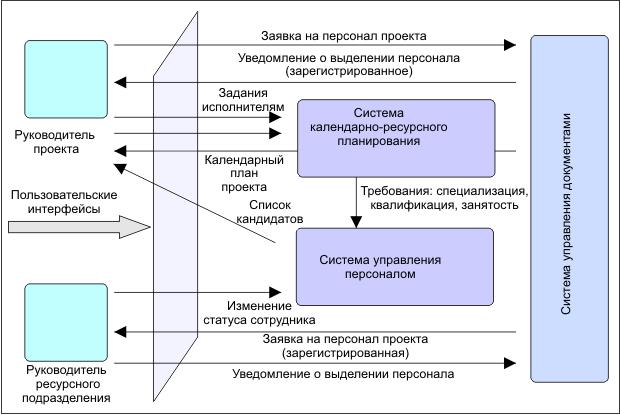
8.ИНФОРМАЦИОННЫЕ ТЕХНОЛОГИИ В УПРАВЛЕНИИ ПРОЕКТАМИ: ОСНОВНЫЕ НАПРАВЛЕНИЯ АВТОМАТИЗАЦИИ
Интеграционный подход в управлении проектами. Основные направления автоматизации. Календарно-ресурсное и финансовое планирование. Управление проектами в смежных областях. Управление документами и деловыми процессами. Управление документами. Управление деловыми процессами. Open plan - профессиональная система управления проектами
8.1.Интеграционный подход
Вконтур управления проектом могут вовлекаться кроме системы календарноресурсного планирования (которая традиционно рассматривается как основа автоматизации управления проектами) еще и целый ряд других информационных систем, эксплуатирующихся на предприятии, которые могли бы использоваться при решении тех или иных задач управления проектом, - от статистических пакетов до систем финансового планирования и ERP-систем.
Ворганизационной области интеграционный подход выражается в необходимости формирования управленческих структур, лежащих над штатным расписанием (руководящий комитет, группа управления, рабочая группа), и организационно-распорядительных документов, описывающих сквозные процессы, затрагивающие не только персонал проекта, но и постоянные структурные подразделения предприятия (ресурсные подразделения, финансовая служба, служба логистики, служба безопасности и т. д.).
Рис. 8.1. Процесс формирования команды проекта
ВИТ-области интеграционный подход выражается в необходимости создания контура взаимосвязанных продуктов, в котором СУП связывается с другими системами предприятия информационными и пользовательскими интерфейсами.
Вобеих областях решения чаще всего не являются универсальными и разрабатываются под требования конкретных заказчиков.
8.2.Основные направления автоматизации
Выделим два основных направления - автоматизация стандарта управления проектами и автоматизация функций управления проектами.
Автоматизация стандарта управления проектами может быть обеспечена средствами таких информационных технологий, как, например, система управления документами в документарной части стандарта или система управления деловыми процессами в процедурной части стандарта.
Стандарт управления проектами предприятия представляет собой совокупность документов, объясняющих или предписывающих, как, в какой последовательности, в какие сроки, с использованием каких шаблонов нужно выполнять те или иные действия в процессе управления проектами.
Одним из перспективных подходов является организация стандарта как базы знаний, которая обеспечивает все необходимые сервисы по обновлению и поиску документов, по организации взаимосвязей между документами, перекрестных ссылок и т. д. необходимости коллективной работы, в которую вовлекаются не только проектная группа, но и постоянные подразделения предприятия (ресурсные, функциональные, специализированные и т. д.).
В стандарте могут быть явно или неявно заложены требования к автоматизации функций управления проектами.
К основным областям деятельности по управлению проектами, подлежащим в той или иной степени автоматизации относятся:
•собственно управление проектами, которое в узком смысле обычно понимается как календарно -ресурсное планирование;
•формирование и ведение бюджета проекта;
•управление документами - как управленческими, так и являющимися результатами выполнения проекта;
•управление деловыми процессами в проектах, включая процессы согласования
документов.
Отметим, что два последних пункта в данном случае относятся не к документам и процедурам стандарта, а к управленческим и содержательным документам конкретных проектов и организации коллективной работы с этими документами.
8.3. Календарно-ресурсное и финансовое планирование
В части календарно-ресурсного планирования СУП должна обеспечить следующие возможности:
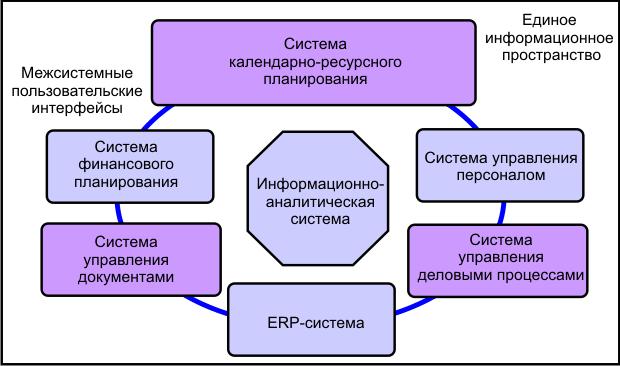
•формирование структуры декомпозиции работ (WBS-структуры) требуемой степени детализации;
•формирование календарного плана, содержащего продолжительность работ, их объем и стоимости, ограничения на даты начала и окончания, а также технологические зависимости между работами;
•формирование ограничений по проекту, определяющих перечень трудовых ресурсов, которые предполагается использовать в проекте с указанием доступного количества
вопределенное время;
•формирование детального плана работ, в котором работам назначены ресурсы - трудозатраты и материально-технические ресурсы;
•построение отчетов о состоянии проекта, в том числе с использованием различных аналитик.
В части финансового планирования СУП должна обеспечить следующие возможно-
сти:
•планирование и учет финансовых потоков, включая расчеты с заказчиком и субподрядчиками;
•формирование заданий исполнителям и учет реально затраченного времени;
•учет непроектного и нерабочего времени, отпусков и больничных листов;
•учет командировочных и административных расходов.
8.4.Управление проектами в смежных областях
Рис. 8.2. Универсальная архитектура программных средств СУП
